terug naar Techniek Online tekst editor
Bestand uploaden
Download link PDF upload.pdf
Klik op "Afbeelding invoegen".
De upload functie zit verweven in de file manager functie.

En daarna op bladeren.
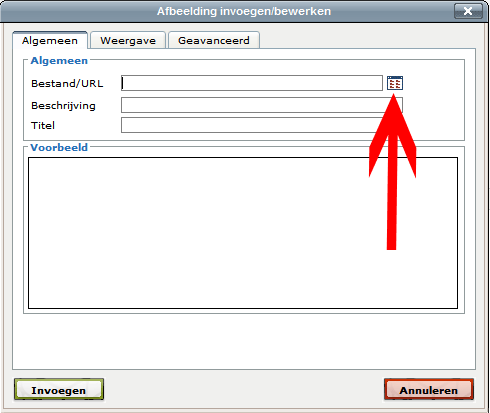
Je ziet alle mappen in de afbeeldingen directory.
Klik op de map waarin je het bestand wilt plaatsen.
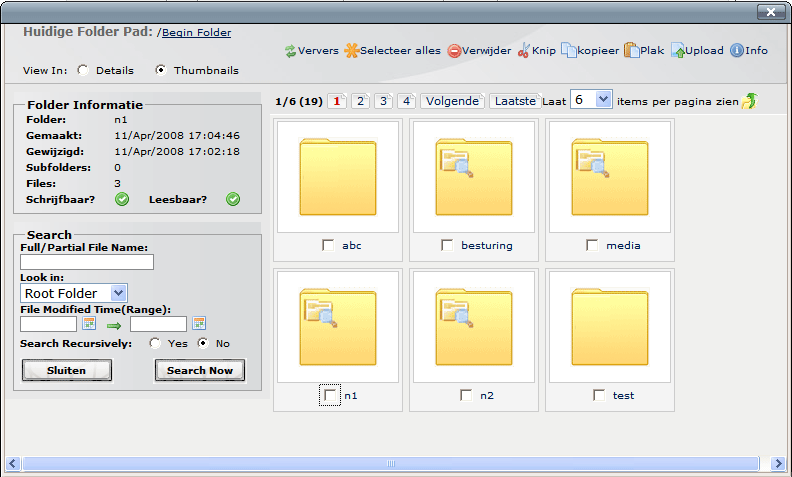
Bijvoorbeeld de map "n1"
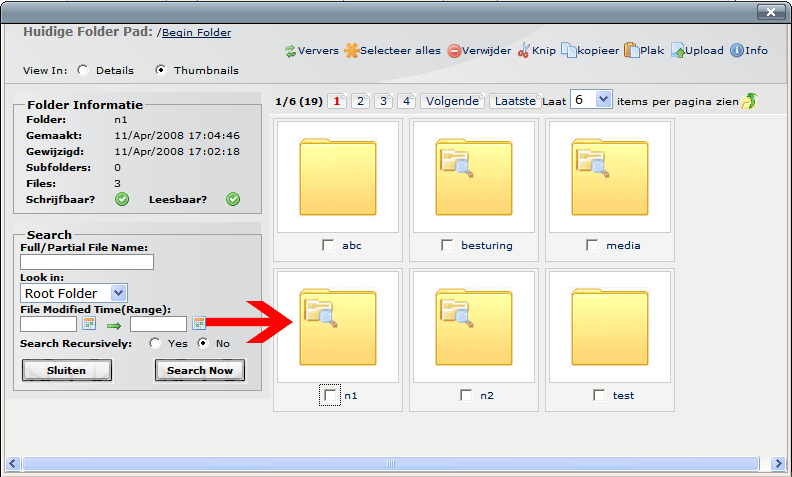
Je ziet nu de bestanden van de map waarin je iets wilt plaatsen.
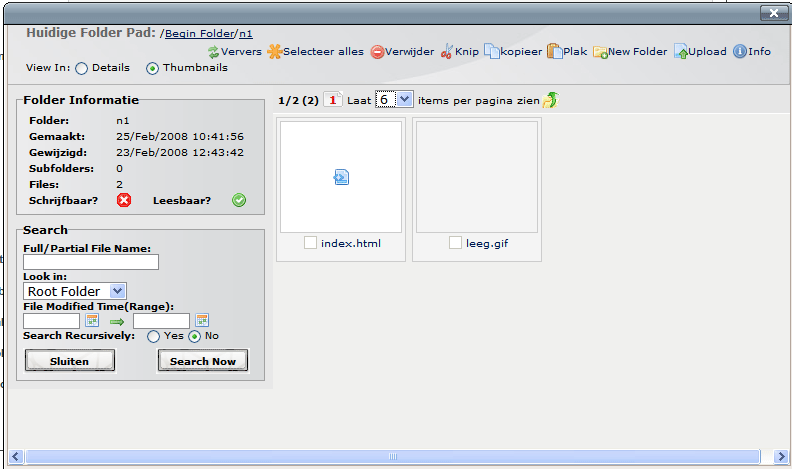
Klik op "Upload".
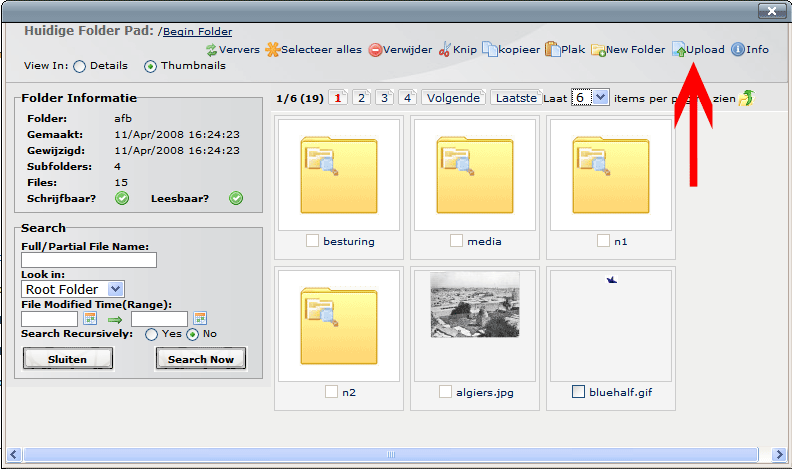
Klik op "Bladeren" om op je eigen computer te gaan zoeken naar bestanden welke je wilt plaatsen.
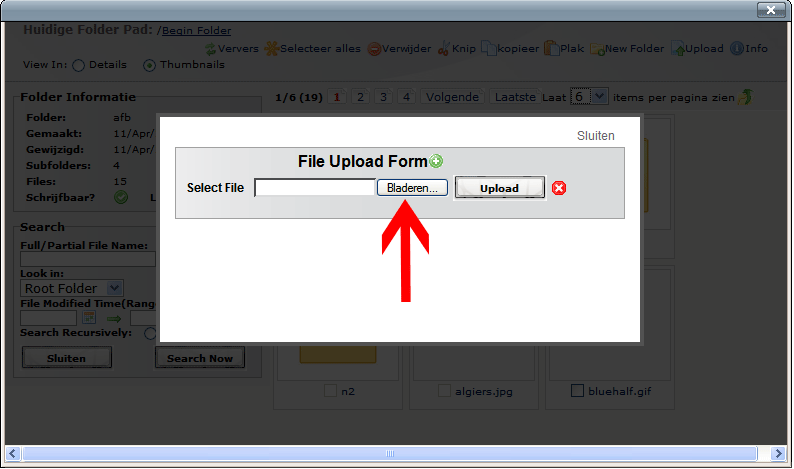
Klik het gewenste bestand aan en klik op "Openen".
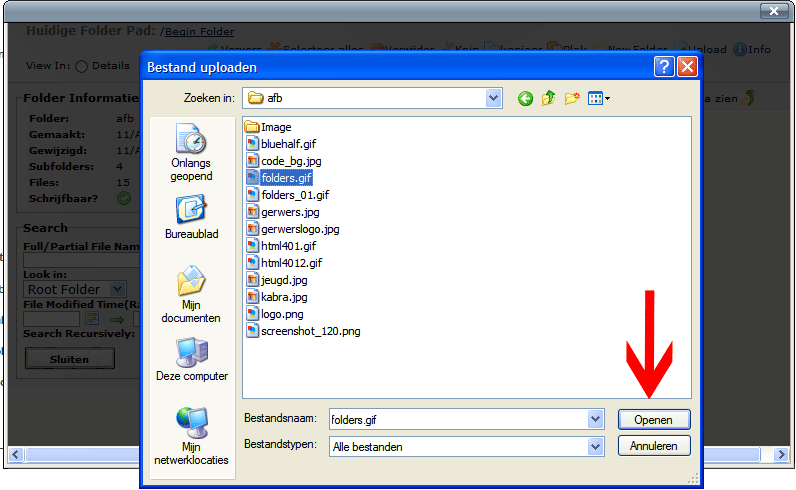
Vervolgens op "Upload".
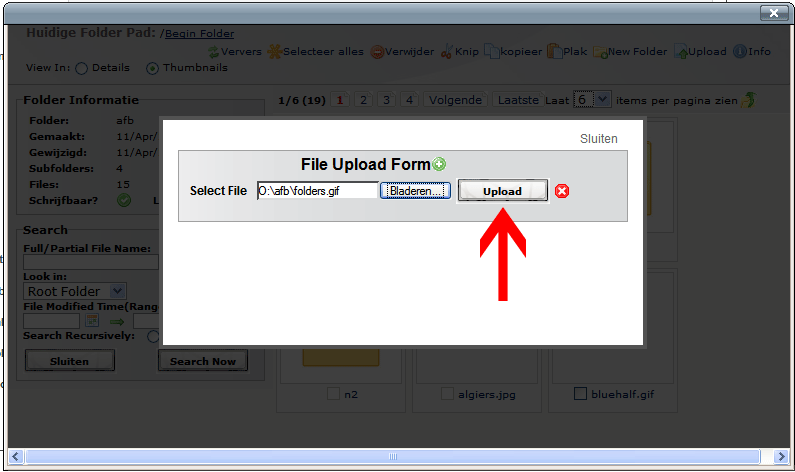
Dit venster blijft zo staan.
Het programma weet immers niet wat je verder wilt.
Klik op "Sluiten" om het venster te sluiten.
Als alles goed gaat", krijg je geen melding.
Als iets fout gaat wel.
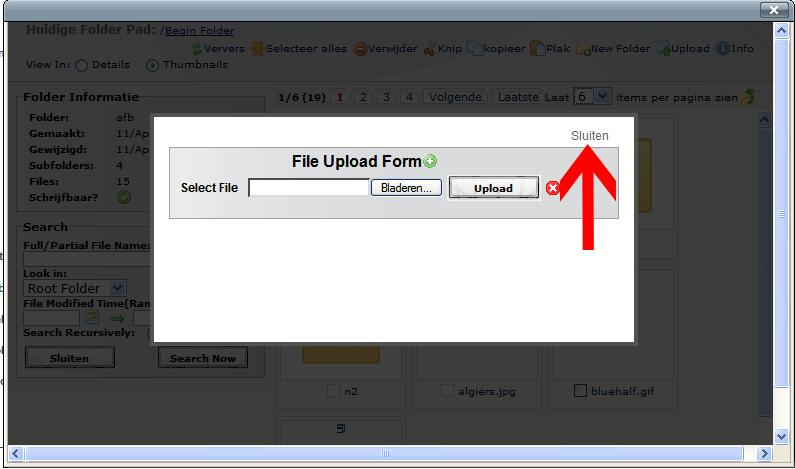
Het ( in dit geval een afbeelding ) staat in de directorie.
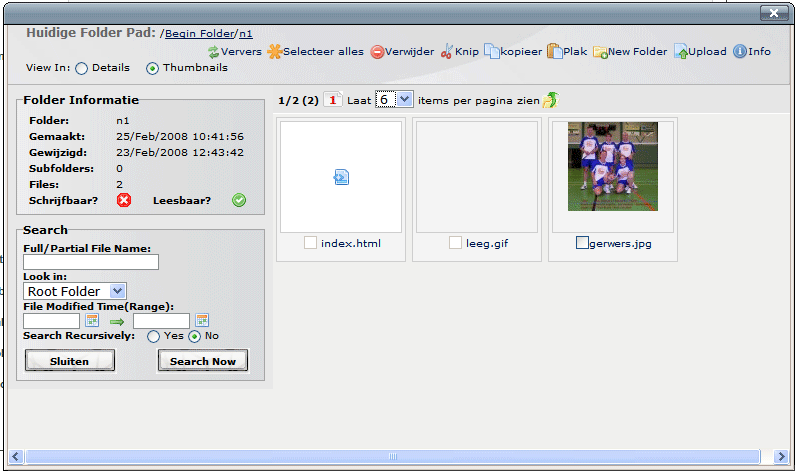
Klik op de afbeelding om de afbeelding full-size te zien
Zijn er meer afbeeldingen in de directie zul je ook een minimale bestureing zien, om te kunnen baldren door de directorie.
Klik op "Close" om het venster te sluiten.
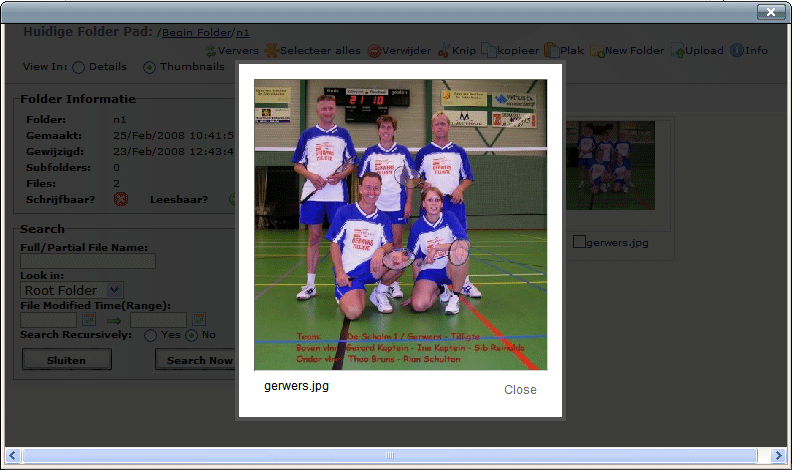
Om een bestand te verwijderen, klik op het vakje onde het bestand.
Vervolgens op "verwijder".
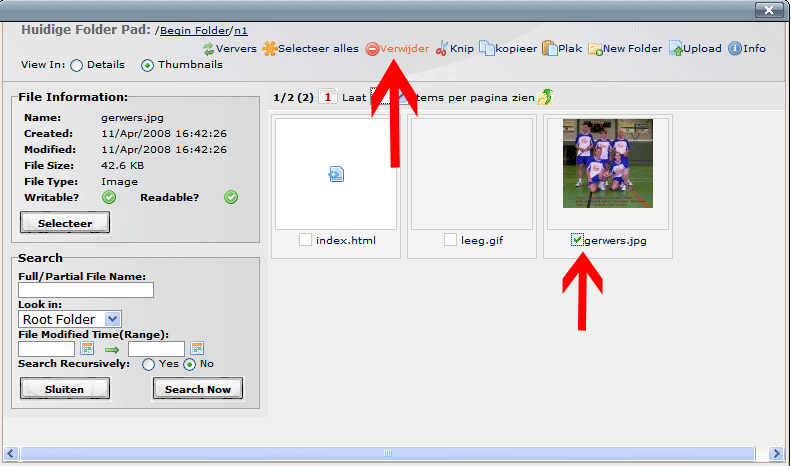
Er verschijnt nog een bevestingsscherm.
Bevestig de keuze door op "OK" te klikken.
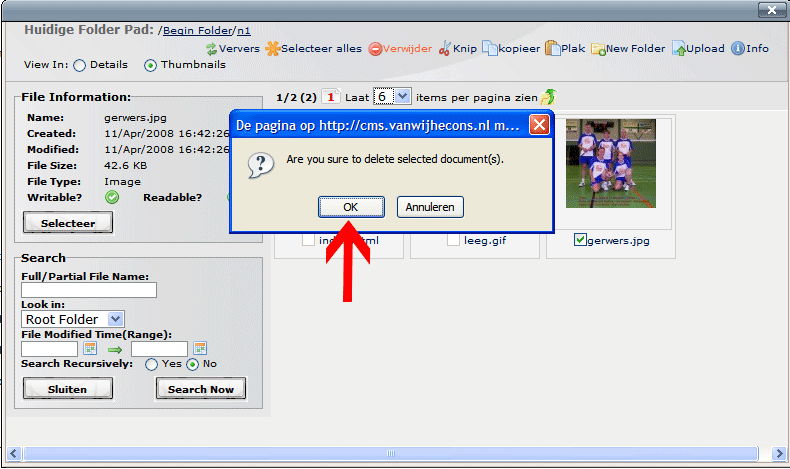
En de afbeelding is verwijderd.
Let hierbij op.
ER IS GEEN PRULLEBAK.
Verwijderd is defintief verwijderd.
